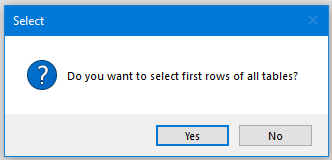Seleziona rapidamente tutte le prime righe delle tabelle in Word
Kutools for Word
Hai bisogno di formattare o eliminare la prima riga di ogni tabella nel tuo documento? Invece di selezionarle una per una, puoi evidenziare rapidamente tutte le prime righe utilizzando lo strumento Seleziona Prime Righe di Kutools for Word. Che sia su tutto il documento o all'interno di una sezione selezionata, questo strumento ti aiuta a risparmiare tempo con pochi clic.
Seleziona tutte le prime righe delle tabelle dall'intero documento
Seleziona tutte le prime righe delle tabelle da una parte del documento
Strumenti di produttività consigliati per Word
Kutools per Word: Integrando l'IA 🤖, oltre 100 funzionalità avanzate risparmiano il 50% del tempo dedicato alla gestione dei documenti.Download gratuito
Office Tab: Introduce le schede simili a quelle del browser in Word (e in altri strumenti Office), semplificando la navigazione tra più documenti.Download gratuito
Clicca Kutools > Tabelle > Seleziona Prime Righe. Vedi screenshot:

Seleziona tutte le prime righe delle tabelle dall'intero documento
Per selezionare la prima riga di ogni tabella nel documento, segui questi passaggi:
- Posiziona il cursore fuori da qualsiasi tabella, quindi clicca Kutools > Tabelle > Seleziona Prime Righe.
- Apparirà un suggerimento che conferma che le prime righe di tutte le tabelle verranno selezionate. Clicca Sì.
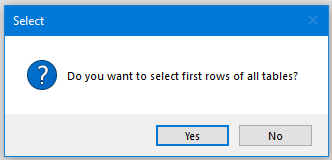
- Apparirà un messaggio che mostra quante prime righe sono state selezionate. Clicca OK.

La prima riga di ogni tabella nel documento viene selezionata immediatamente.
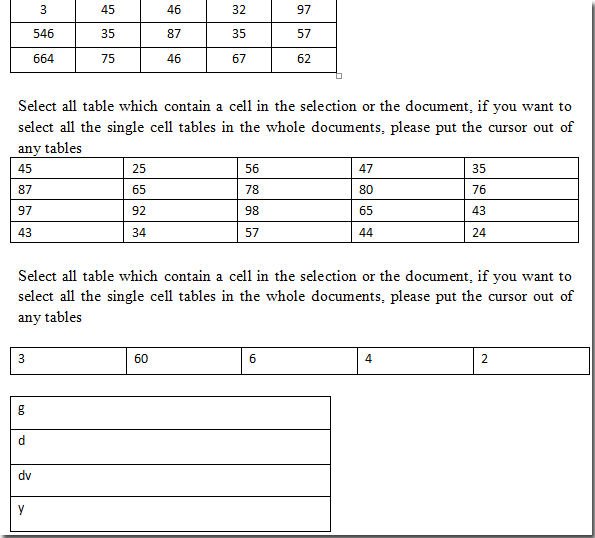 |
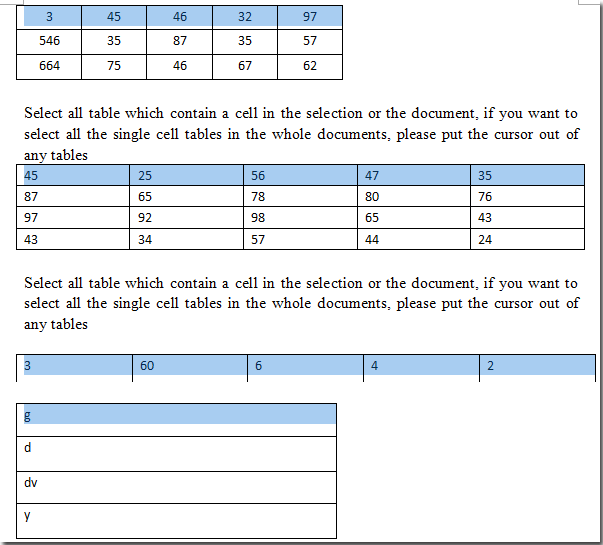 |
Seleziona tutte le prime righe delle tabelle da una parte del documento
Se vuoi selezionare solo le prime righe di una parte specifica del tuo documento, segui questi passaggi:
- Seleziona la porzione del documento contenente le tabelle.
- Clicca Kutools > Tabelle > Seleziona Prime Righe.
- Apparirà un suggerimento che mostra quante prime righe sono state selezionate. Clicca OK.

Le prime righe delle tabelle nella tua selezione verranno evidenziate.
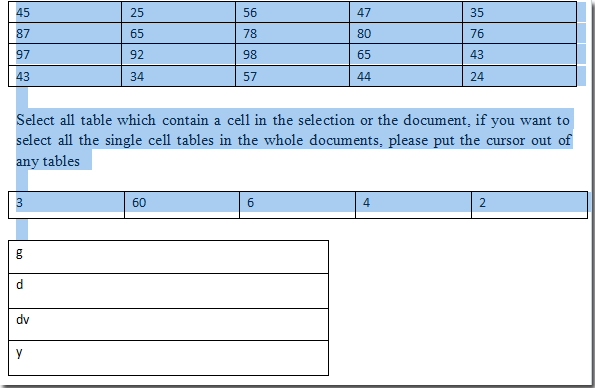
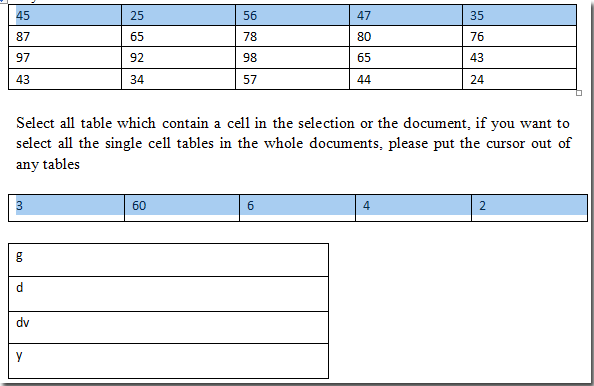 |
Funzioni Correlate
- Seleziona rapidamente tutte le tabelle in un documento Word
- Seleziona Rapidamente la Prossima Tabella su Pagine Multiple in Word
- Rimuovi Rapidamente Righe e Colonne Vuote nelle Tabelle in Word
I migliori strumenti per la produttività in ufficio
Kutools for Word - Eleva la tua esperienza su Word con oltre 100 funzioni straordinarie!
🤖 Funzionalità AI di Kutools: Assistente AI / Assistente in Tempo Reale / Super Lucida (Mantieni Formato) / Super Traduci (Mantieni Formato) / Redazione AI / Correzione AI...
📘 Maestria del Documento: Dividi Pagine / Unisci Documenti / Esporta Intervallo in vari formati (PDF/TXT/DOC/HTML...) / Conversione in batch in PDF...
✏ Modifica del Testo: Trova e Sostituisci in batch su più file / Ridimensiona tutte le Immagini / Trasponi Righe e Colonne della Tabella / Converti Tabella in Testo...
🧹 Pulizia senza sforzo: Elimina Spazi Extra / Interruzioni di Sezione / Casella di testo / Collegamenti ipertestuali / Per altri strumenti di rimozione, visita il gruppo Rimuovi...
➕ Inserimenti Creativi: Inserisci Separatore delle Migliaia / Casella di Controllo / Pulsante di Opzione / Codice QR / Codice a Barre / Immagini multiple / Scopri di più nel gruppo Inserisci...
🔍 Selezioni Accurate: Individua Pagine Specifiche / Tabelle / Forma / Paragrafo di Intestazione / Migliora la navigazione con altre funzioni di Seleziona...
⭐ Miglioramenti Speciali: Vai a qualsiasi Intervallo / Inserimento automatico di testo ripetitivo / Passa tra Finestre dei Documenti /11 strumenti di Conversione...
🌍 Supporta oltre40 lingue: Usa Kutools nella lingua che preferisci – Inglese, Spagnolo, Tedesco, Francese, Cinese, e più di altre40 lingue!

✨ Kutools for Office – Una sola installazione, cinque strumenti potenti!
Include Office Tab Pro · Kutools per Excel · Kutools per Outlook · Kutools for Word · Kutools for PowerPoint
📦 Ottieni tutti e5 gli strumenti in un'unica suite | 🔗 Integrazione perfetta con Microsoft Office | ⚡ Risparmia tempo e aumenta subito la produttività
I migliori strumenti per la produttività in ufficio
Kutools for Word - 100+ strumenti per Word
- 🤖 Funzionalità AI di Kutools: Assistente AI / Assistente in Tempo Reale / Super Lucida / Super Traduci / Redazione AI / Correzione AI
- 📘 Maestria del Documento: Dividi Pagine / Unisci Documenti / Conversione in batch in PDF
- ✏ Modifica del Testo: Trova e Sostituisci in batch / Ridimensiona tutte le Immagini
- 🧹 Pulizia senza sforzo: Rimuovi Spazi Extra / Rimuovi Interruzioni di Sezione
- ➕ Inserimenti Creativi: Inserisci Separatore delle Migliaia / Inserisci Casella di Controllo / Crea Codici QR
- 🌍 Supporta oltre40 lingue: Kutools parla la tua lingua – oltre40 lingue supportate!